چگونه آیفون را ریست کنیم؟/ همه آنچه درباره مشکلات آیفون باید بدانید

چگونه آیفون را ریست فکتوری کنیم؟
یکی از روشهایی که معمولاً در هنگامی که گوشیتان هنگ کرده باشد یا بخواهید برنامهای را نصب کنید و از آن استفاده کنید یا موارد دیگر، ریست کردن گوشی است. خیلی از موارد اگر گوشی شما دچار ایراد جزئی شده باشد از طریق ریست کردن گوشی میتوانید مشکلات آن را حل کنید. اگرچه این مورد در گوشی آیفون کمتر رخ میدهد اما به هر حال محتمل است.
در ادامه چند راهکار برای ریست کردن گوشی آیفون به شما ارائه خواهیم داد؛ به ویژه اگر کاربر تازه کار آیفون باشید به امکانات آن آشنایی ندارید و این مطلب میتواند به شما کمک کند.
به Settings > General > Transfer or Reset iPhone بروید. یکی از کارهای زیر را انجام دهید: محتوا و تنظیمات خود را برای انتقال به آیفون جدید آماده کنید: روی Get Started ضربه بزنید، سپس دستورالعملهای روی صفحه را دنبال کنید. وقتی کار را تمام کردید، به تنظیمات > عمومی > انتقال یا بازنشانی آیفون برگردید، سپس روی Erase All Content and Settings ضربه بزنید.
اگر مایل هستید که صرفا گوشی آیفون خود را ریست کنید به نحوی که اطلاعات آن پاک نشود، میتوانید این کار را انجام دهید. باید بدانید که سافت ریست و هارد ریست تفاوت عمدهای دارند. در هنگامی که گوشی آیفون خود را هارد ریست میکنید، اطلاعات قبلی از گوشی شما پاک میشود. این کار معمولاً در هنگام فروش آیفون و یا از کار افتادن و کند شدن دستگاه آیفون شما ضروری است اما گاهی اوقات فقط می خواهید کندی آیفون را کمتر کنید در این حال نرمافزار خاصی برای گوشی شما مشکل ایجاد کرده یا آن را کند کرده است.
در حالت سافت ریست اطلاعات شما از روی گوشی تان پاک نمی شود. در ادامه به هارد ریست گوشی آیفون SE میپردازیم. در مدلهای دیگر آیفون نیز به صورت مشابه میتوانید از این راهکار استفاده کنید.
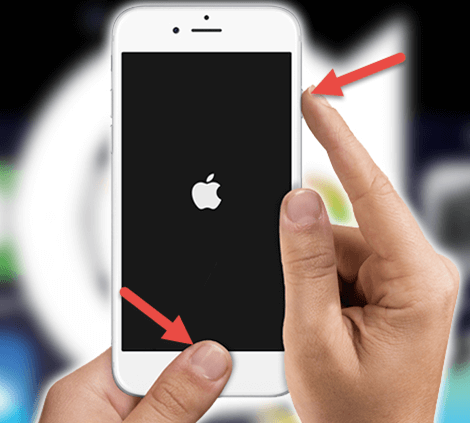
به گزارش اقتصاد ۲۴ ، اگر با آیفون SE خود که در سال ۲۰۲۰ عرضه شد مشکل دارید، روش اصلی برای عیبیابی بدون تأثیر بر دادههای دستگاه، انجام یک تنظیم مجدد سخت ساده است. این یک تکنیک سریع برای تنظیم مجدد آیفون SE بدون نیاز به کامپیوتر یا iTunes است.
نحوه هارد ریست آیفون SE (۲۰۲۰) با استفاده از مراحل ساده و ایمن:
- دکمههای Sleep/Wake و Home را همزمان فشار داده و نگه دارید.
- این موقعیت را نگه دارید تا زمانی که لوگوی اپل ظاهر شود.
-تمام دکمههای فشرده شده را رها کنید.
-سپس iPhone SE (۲۰۲۰) مجدداً راه اندازی میشود.
یک هارد ریست ساده نسبتاً آسان است. با انجام این کار مشکلات نرم افزاری که از آیفون خود رنج میبرید حل میشود. پس از هارد ریست ساده در آیفون خود، دستگاهی پاسخگوتر و عملکرد بهتری خواهید داشت که از سردرد و دردهای عقب ماندن در امان میماند.

نحوه ریست فکتوری آیفون با استفاده از iTunes
اگر iTunes را روی کامپیوتر خود نصب کردهاید، میتوانید از آن برای تنظیم مجدد آیفون SE خود استفاده کنید. مانند بازنشانی سخت با استفاده از تنظیمات، هارد ریست با استفاده از iTunes نیز تمام دادههایی را که در دستگاه خود دارید حذف و پاک میکند. برای بازنشانی سخت با استفاده از iTunes باید چه کاری انجام دهید:
-مطمئن شوید که آیفون شما خاموش است.
-iTunes را در رایانه خود راه اندازی کنید.
بیشتر بخوانید: روش جدید هک آیفون فاش شد
- کابل USB را وصل کنید و دکمه Home را فشار دهید تا به طور خودکار به iTunes متصل شود.
- در رایانه، هنگامی که گزینه Update یا Restore از شما خواسته شد Restore را انتخاب کنید.
- روی Restore and Update کلیک کنید.
- iTunes اکنون بازیابی آیفون شما را آغاز میکند.
- منتظر بمانید تا تمام شود و آیفون خود را با موفقیت ریست کرده اید.
چگونه ایفون را آپدیت یا بروزرسانی کنیم؟
آپدیت کردن گوشی آیفون میتواند امکانات جدید و فوقالعادهای به شما بدهد که در هر آپدیت از آیفون گنجانده میشود. آپدیت کردن حجم بیشتری از گوشی شما اشغال خواهد کرد اما به هر حال یک راه عالی برای داشتن امکانات جدید آیفون است که هر چند وقت یکبار در دسترس قرار میگیرد. برای اینکه گوشی خود را آپدیت را به روزرسانی کنید این مراحل را دنبال کنید:
آیفون را به صورت دستی آپدیت کنید. در هر زمان میتوانید بهروزرسانیهای نرمافزار را بررسی و نصب کنید. به Settings > General > Software Update بروید. صفحه نمایش نسخه نصب شده فعلی iOS و اینکه آیا به روز رسانی در دسترس است را نشان می دهد. برای خاموش کردن بهروزرسانیهای خودکار، به تنظیمات > عمومی > بهروزرسانی نرمافزار > بهروزرسانیهای خودکار بروید.

چگونه آیفون را رجیستری کنیم؟
به گزارش اقتصاد ۲۴ ، برای اینکه بتوانید از آیفون خود استفاده کنید حتما باید مراحل رجیستری آن را بدانید. گاهی اوقات فروشگاهی که از آن آیفون خود را خریداری میکند، مراحل رجیستری را برای شما انجام میدهد، اما ممکن است آن را به صورت اینترنتی خریده باشید، بنابراین بهتر است که بدانید چگونه باید آیفون را رجیستری کنید. مراحل زیر را دنبال کنید:
مرحله ۱: پس از ورود به حساب Immobilize خود، با کلیک روی دکمه ثبت یک مورد، یک مورد جدید اضافه کنید.
مرحله ۲: در این مرحله جزئیات تلفن همراه خود را بر اساس نوع، شماره تلفن، ساخت، مدل، توضیحات، علامت گذاری، تاریخ خرید و هزینه خرید ارائه دهید. روی next کلیک کنید، جزئیات ذخیره میشود و به مرحله ۲ هدایت میشوید.
مرحله ۳:در این مرحله هر تعداد کد شناسایی را که میتوانید در کادر ورودی ارائه شده پیدا و وارد کنید. این کدها شامل شماره IMEI، شماره سریال، برچسب دارایی، علامت گذاری قلم UV یا هر علامت محصول شخص ثالث دیگری است.
مرحله ۴: در نمای کلی کالای ثبت شده خود میتوانید عکس، رسید خرید یا سایر اسناد مانند گواهی بیمه را اضافه کنید. اکنون افزودن را کلیک کنید! و بر روی کادر ورودی ظاهر شده، از دکمه انتخاب برای یافتن فایل استفاده کنید، سپس روی دکمه آپلود تصویر کلیک کنید تا آن را اضافه کنید.
لطفاً توجه داشته باشید که سیستم فقط انواع فایلهای JPEG یا PNG را با اندازه کمتر از ۲ مگابایت پشتیبانی میکند.
مرحله ۵: با کلیک بر روی دکمه My data-x-Items به نمای اصلی حساب کاربری خود میروید و موارد جدید و سایر موارد ثبت شده خود را مشاهده خواهید کرد.
اگر میخواهید تغییری ایجاد کنید، برای مشاهده/ویرایش جزئیات مورد، گزارش گم شدن، گزارش دزدیدهشده، دانلود گواهی یا حذف مورد، روی دکمه cog خاکستری کلیک کنید.
چگونه آیفون را خاموش کنیم؟
برای خاموش کردن گوشی آیفون، همزمان دکمه کناری و یکی از دکمههای صدا را فشار داده و نگه دارید تا یک علامت لغزنده روی صفحه شما ظاهر شود، سپس نوار لغزنده خاموش/روشن را بکشید. آیفون با دکمه هوم: دکمه کناری را فشار داده و نگه دارید، سپس نوار لغزنده را بکشید. راه دیگر: به Settings > General > Shut Down بروید، سپس نوار لغزنده را بکشید.
چگونه آیفون را فارسی کنیم؟
فارسی کردن آیفون یکی از مشکلاتی بود که در ورژن ios۸ به قبل با آن مواجه بودیم چرا که در مدلهای بعدی آیفون در قسمت ابزار نوشتن گزینه فارسی شدن را گذاشت. برای این کار به روش زیر عمل کنید:
-مراجعه به بخش تنظیمات موبایل
-ورود به بخش General
-بعد وارد شدن به قسمت Keyboard
-پس از ورود به صفحه کلید، کلیک روی Add New Keyboard
-انتخاب زبان فارسی در این قسمت
چگونه در آیفون ایردراپ کنیم ؟
برای ایردراپ کردنگوشی آیفون خود Control Center را در آیفون باز کنید. میتوانید این کار را با کشیدن انگشت از گوشه سمت راست بالای صفحهنمایش در آیفون X یا مدلهای جدیدتر انجام دهید. اگر آیفون قدیمیتری دارید، میتوانید با کشیدن انگشت از پایین صفحه به بالا، Control Center را باز کنید.
سپس روی دکمه WiFi ضربه بزنید و نگه دارید. سیگنال WiFi را خواهید دید که مانند سه خط منحنی در یک دایره آبی در گوشه سمت چپ بالای صفحه نمایش خود است.
توجه: از اینجا میتوانید متوجه شوید که وای فای و بلوتوث شما روشن است یا خیر. اگر نه، میتوانید هر دو را از اینجا با ضربه زدن روی نمادهای مربوطه آنها را روشن کنید.
سپس روی AirDrop ضربه بزنید. در نهایت، انتخاب کنید چه کسی میتواند فایلها را به دستگاه شما ارسال کند. اگر فقط مخاطبین را انتخاب کنید، فقط فایلهایی را از افراد موجود در فهرست مخاطبین خود دریافت خواهید کرد. اگر همه را انتخاب کنید، هر دستگاه اپل در محدوده میتواند فایلها را به دستگاه شما منتقل کند. با انتخاب Receiving Off میتوانید AirDrop را در هر زمانی خاموش کنید.
توجه: اگر فقط Receiving Off را میبینید و نمیتوانید آن را تغییر دهید، به Settings > Screen Time > Content and Privacy Restrictions بروید. سپس Allowed apps را انتخاب کنید و روی نوار لغزنده کنار AirDrop ضربه بزنید. اگر سبز باشد متوجه خواهید شد که فعال است.
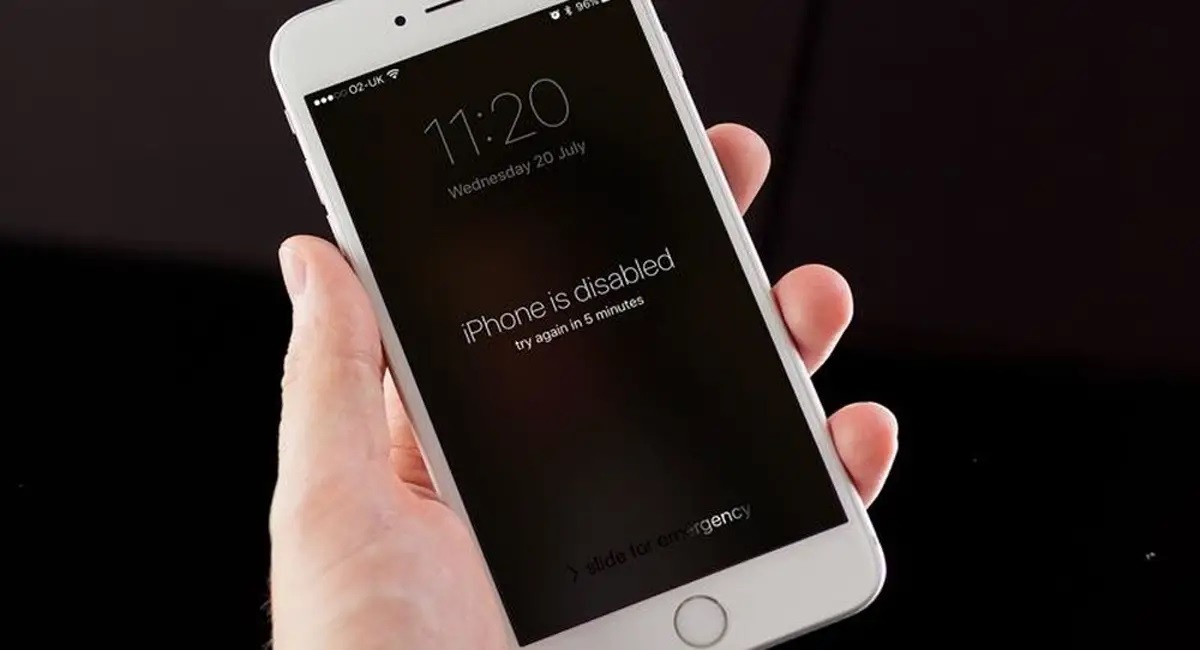
چرا آیفون شارژ نمیشه؟
در مواردی ممکن است گوشی آیفون خود را به برق بزنید، اما ببینید که گوشیتان شارژ نمیشود در چنین شرایطی ممکن است علل مختلفی وجود داشته باشد. مثلا ممکن است دستگاه iOS شما دارای یک پورت شارژ کثیف یا آسیب دیده باشد. لوازم جانبی شارژ شما معیوب است، آسیب دیده است یا تأییدیه اپل را ندارد. شارژر USB شما برای شارژ دستگاهها طراحی نشده است.
چرا آیفون داغ میکنه؟
به گزارش اقتصاد ۲۴ ، اگر هوای بیرون گرم باشد و آیفون خود را زیر نور مستقیم خورشید یا داخل ماشین گذاشته باشید، به احتمال زیاد گوشیتان داغ خواهد شد. همچنین اگر آیفون شما در حال اجرای برنامههای زیادی باشد یا سایر عملکردهای فشرده پردازشگر مانند بازی، پخش ویدیوی HD یا استفاده از GPS، مداوم باشد، ممکن است اتفاق بیفتد. البته باتری قدیمی یا معیوب نیز ممکن است باعث داغ شدن بیش از حد آیفون شما شود.
با بررسی سلامت باتری آیفون خود میتوانید از زمان تعویض باتری مطلع شوید.
وقتی متوجه شدید که آیفون شما خیلی داغ شده است، سریع عمل کردن بهترین راه برای جلوگیری از آسیب دیدن اجزای داخلی آن است. در نتیجه همه برنامهها را ببندید. کم کردن حجم کاری پردازنده میتواند از تولید گرمای اضافی و تخلیه سریع باتری جلوگیری کند؛ بنابراین بستن همه برنامهها باید اولین کاری باشد که انجام میدهید.
چرا آیفون هنگ میکند؟
آیفون شما ممکن است به دلایل مختلفی هنگ کند. در صورتی که باتری خیلی کمی داشته باشید گوشی شما کند میشود. پیشنهاد میکنیم قبل از آن گوشی خود را شارژ کنید. ممکن است حجم دستگاه شما پر شده باشد. همین امر عاملی برای کندی گوشی است. همچنین ممکن است برخی از برنامهها با نرم افزار شما ناسازگار یا سیستم عامل شما قدیمی باشد.































